如何从视频中删除音频

By Olga Krovyakova - modified October 9, 2023, created March 18, 2019.
SolveigMM Video Splitter - 是一款出色的音频去除器。 借助它的帮助,您可以在试用期间免费从视频中删除音频、从视频中分离音频、从视频中删除语音、从mp4中删除声音、删除音轨、从视频中提取音频、从视频中删除不必要的声音等。 是一个针对那些说: “我想做的不仅仅是从视频中删除声音”的人的程序;.
如何使用 SolveigMM Video Splitter 从视频中删除音频?
’不知道如何从视频中删除音频? 我们的视频编辑器将帮助您做到这一点。 用它来制作没有声音的视频,从 avi、mp4、wmv、asf、mpg、vob、mpeg 中删除音频,删除低质量声音等。虽然这个软件很直观,但我们建议您熟悉简单的算法 行动.
使用该应用程序从视频中删除声音的工作顺序
1) 下载并安装视频编辑工具-SolveigMM Video Splitter.
2) 打开 SolveigMM 视频分割器.
3) 单击“将文件添加到库”按钮,将文件从文件夹拖到程序窗口中或通过菜单“文件 - 添加多媒体文件”打开一个或多个文件".
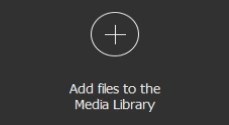
4) 将一个或多个文件拖至时间线.
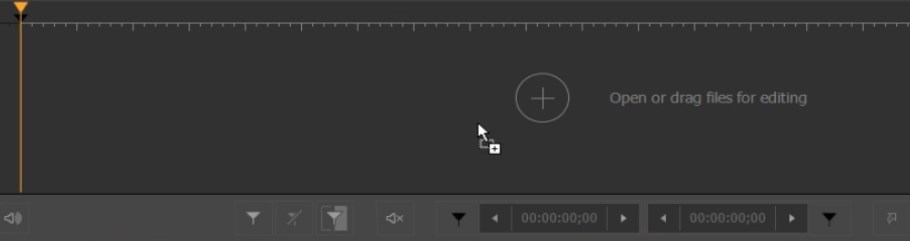
5) 在“控制”菜单中选择“选择流...”选项.
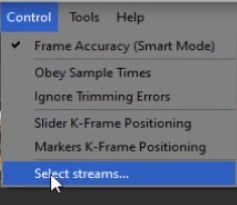
6) 在 “音频” 部分中,单击剪刀图标(这意味着音轨不会保存在生成的视频中).
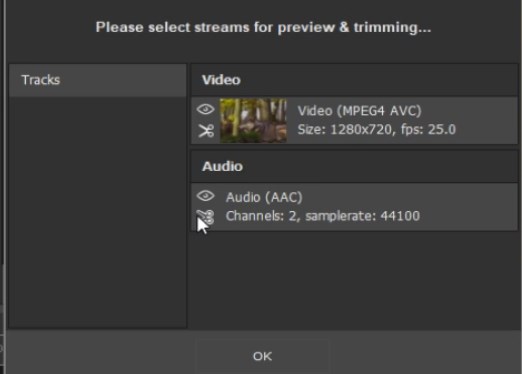
7) 如有必要,选择要删除的区间。 为此,请添加标记来指示要删除的片段的开头和结尾.
8) 将鼠标悬停在指示标记之间的区域上,然后单击剪刀按钮.
如果您想从视频中完全删除声音,请跳过这两个步骤并继续下一阶段.
9) 单击按钮 “保存”.

10) 选择文件名和保存路径.
11) 单击 “保存”.
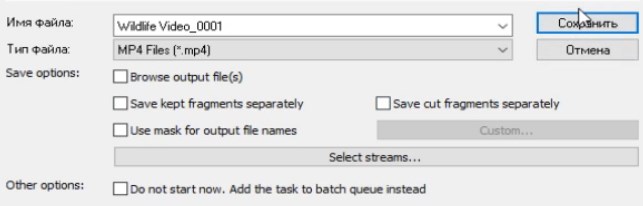
在这些简单的视频声音去除器操作之后,编辑过程将开始。 完成后,系统将提示您打开包含生成文件的文件夹.
观看如何使用视频分割器从视频中删除声音?
从视频中删除音频常见问题解答
我们还想与您分享有关以下主题的常见问题的解答: “如何从视频中删除音频”.
如何免费从视频中删除音频?
如何从 MP4 中提取音频?
如何去除视频中的声音?
如何从 Windows 10 视频中删除音频?
使用 SolveigMM Video Splitter 轻松快速地从视频中删除音频。 这是最好的服务和视频声音去除器。 为此,请单击按钮 “免费试用”,在我们的网站上下载并安装最好的视频编辑软件;.
立即尝试我们的程序,确保可以快速、简单地从视频 中删除音频! 明天,如果您需要从视频中删除声音,您将不必考虑如何执行此操作以及使用什么程序.
- https://www.solveigmm.com/en/howto/how-to-edit-your-video-and-audio-within-windows-media-player/
- https://www.solveigmm.com/en/howto/how-to-split-wmv-file-with-video-splitter/
 Olga Krovyakova is the Technical Support Manager in Solveig Multimedia since 2010.
Olga Krovyakova is the Technical Support Manager in Solveig Multimedia since 2010.
She is the author of many text and video guidelines of company's products: Video Splitter, HyperCam, WMP Trimmer Plugin, AVI Trimmer+ and TriMP4.
She works with programs every day and therefore knows very well how they work. Сontact Olga via support@solveigmm.com if you have any questions. She will gladly assist you!
 Chin
Chin  Eng
Eng  Rus
Rus  Deu
Deu  Ital
Ital  Esp
Esp  Port
Port  Jap
Jap